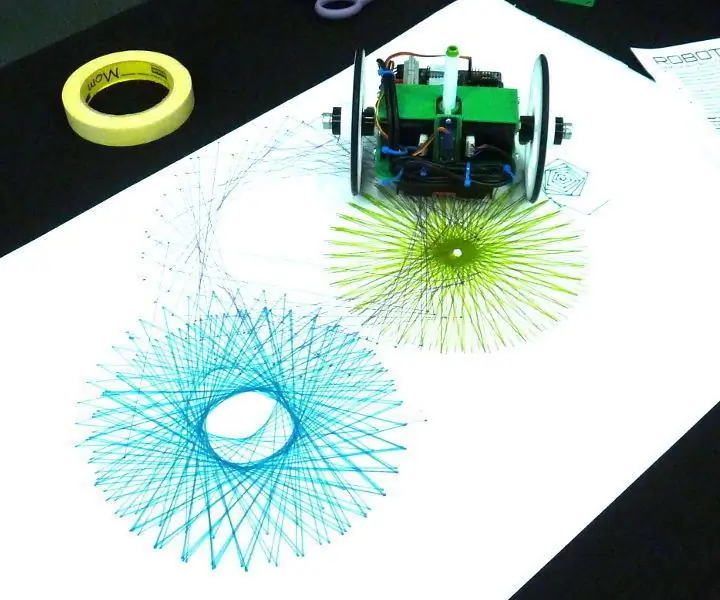
Inhaltsverzeichnis:
- Schritt 1: Teile
- Schritt 2: 3D-Teile
- Schritt 3: Chassismontage Teil 1
- Schritt 4: Chassismontage Teil 2
- Schritt 5: Radmontage
- Schritt 6: Verkabelung
- Schritt 7: Treten des Steppers
- Schritt 8: Servo
- Schritt 9: Kalibrierung
- Schritt 10: Zeichnung
- Schritt 11: Was nun? Lehrplan
- Schritt 12: Aber warten Sie, es gibt mehr
- Autor John Day [email protected].
- Public 2024-01-30 07:20.
- Zuletzt bearbeitet 2025-01-23 12:52.



Bisher wurden meine Werkstattroboter-Projekte in Richtung niedriger Kosten und einfacher Montage getrieben. Was wäre, wenn Leistung und Genauigkeit die Ziele wären und nicht die Kosten? Was wäre, wenn ein Unternehmen für Roboterbausätze bereit wäre, Teile zu spenden? Und was wäre, wenn wir mit etwas anderem als Markern zeichnen würden?
Das Ziel dieses Projekts ist es also, einen genauen Turtle-Roboter aus handelsüblichen Teilen herzustellen, der etwas Interessantes für die nächste Maker Fair zeichnen wird.
Schildkröten weg!
Schritt 1: Teile



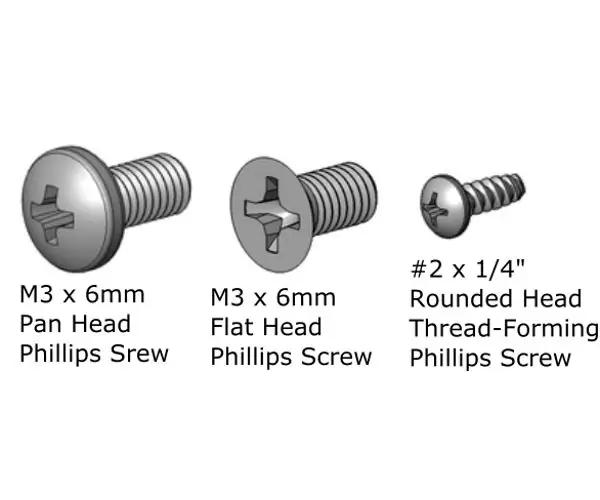
DFRobot lieferte die Hauptkomponenten. Hier ist, was wir verwenden:
- 1 St., Bluno M0 Mainboard, SKU:DFR0416 oder ein normales Arduino Uno
- 1 St., Dual Bipolar Stepper Motor Shield für Arduino (DRV8825), SKU:DRI0023
- 2 Stück, Hybrid-Schrittmotor, Artikelnummer:FIT0278
- 1 St., 5mm Gummiradkupplungssatz (Paar), Artikelnummer:FIT0387
- 1 St., 9G Servo SKU:SER0006
Für die Stromversorgung werde ich 18650 Lithium-Zellen verwenden, also habe ich Folgendes gekauft:
- 3 Stück, EBL 18650 Akku 3,7 V
- 1 St., KINDEN 18650 Smart Battery Charger
- 3 Stück, 18650 Batteriehalter
Ich habe auch verschiedene Hardware verwendet:
- 2 Stück, Buna-N Gummi #343 O-Ring (3/16" x 3-3/4" ID)
- 1 Stück, 1" Kugellager aus kohlenstoffarmem Stahl
- 10 Stück, M3x6MM Linsenkopfschraube
- 2 Stück, M3x8MM Linsenkopfschraube
- 4 Stück, M3x6MM Flachkopfschraube
- 14 Stück, M3-Mutter
- 4 Stück, #2 x 1/4 gewindefurchende Schraube
Wir werden auch einen kreativen Weg brauchen, um die Batterieleistung zwischen dem Motor Shield und dem Arduino zu teilen, da es dafür keine Unterkünfte zu geben scheint. Ich habe das 2,1 mm x 5 mm Buchsenende eines toten Netzteils oder so ähnlich verwendet.
Werkzeuge:
- Kreuzschlitzschraubendreher
- Abisolierzangen
- Heißklebepistole (optional)
- Lötkolben & Lötzinn
Und nicht zuletzt:
- Die Geduld
- Ausdauer
- Positive Einstellung
Schritt 2: 3D-Teile
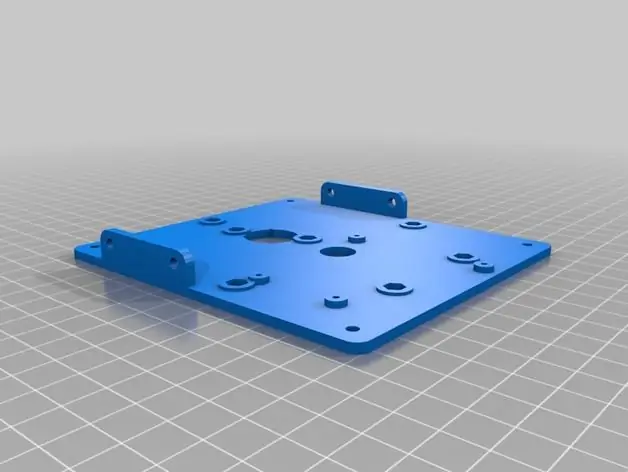
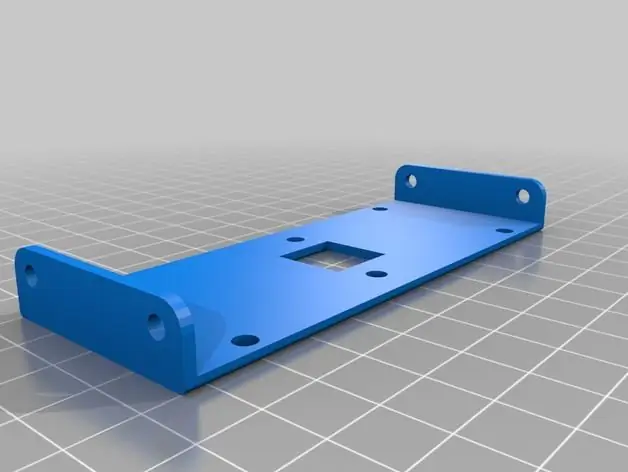

Ich beschloss, das gesamte 3D in FreeCad für diesen Roboter zu entwerfen, um mir beim Lernen zu helfen. Alles, was ich tun musste, war, die Abmessungen für die Servo- und Stiftanordnung zu übertragen und dann den Rest zu skalieren, um die viel größeren Stepper zu passen.
- Größere Räder, um Platz für die Batterien zu schaffen.
- Dickeres Chassis, um das erhöhte Gewicht zu stabilisieren.
- Größere Laufrolle, um der Höhe des erhöhten Decks zu entsprechen.
- Modular für einfaches Testen und Anpassen.
Hier sind die Stücke, die Sie benötigen. Alle Dateien befinden sich unter
- 1 St., Fahrgestell
- 1 St., obere Strebe
- 2 St., Rad
- 1 St., Fass
- 1 St., Servohalter
Schritt 3: Chassismontage Teil 1



- Beginnen Sie mit dem Einsetzen von M3-Muttern in die Chassis-Abstandshalter. Sie können entweder eingedrückt oder mit einer M3-Schraube eingezogen werden.
- Montieren Sie die Stepper mit M3-Schrauben so, dass die elektrischen Anschlüsse zum hinteren (kürzeren) Ende zeigen.
- Montieren Sie die Batteriehalter mit Flachkopfschrauben.
Schritt 4: Chassismontage Teil 2



- Montieren Sie Lauf, Oberteil und Servo zusammen mit M3-Schrauben und Muttern.
- Montieren Sie das kombinierte Oberteil mit M3-Schrauben an den Steppern.
- Setzen Sie das Stahllager in den Rollenhalter ein und erhitzen Sie es bei Bedarf mit einem Fön, um es weicher zu machen.
- Montieren Sie die Laufrolle mit M3-Schrauben am Körper.
Schritt 5: Radmontage




- Es ist ein Problem, die Naben dazu zu bringen, die Welle zu greifen, da die Wellen 5 mm lang sind und die Nabe (die behauptet für 5 mm zu sein) tatsächlich 6 mm beträgt. Wenn Sie genug Drehmoment an den Klemmschrauben verwenden, werden sie wahrscheinlich ausgerissen, daher habe ich zuerst ein Paar Schraubstockgriffe verwendet, um die Toleranz zu schließen.
- Nach dem Einstellen der Toleranz Nabe auf Schrittmotorwelle schieben und Klemmschrauben festziehen.
- Setzen Sie das 3D-Rad auf die Nabe, setzen Sie die große Schraube ein und ziehen Sie sie fest.
- O-Ring über Nabe legen.
- Stellen Sie sicher, dass sich das Rad ohne Wackeln dreht. Passen Sie bei Bedarf an.
Schritt 6: Verkabelung
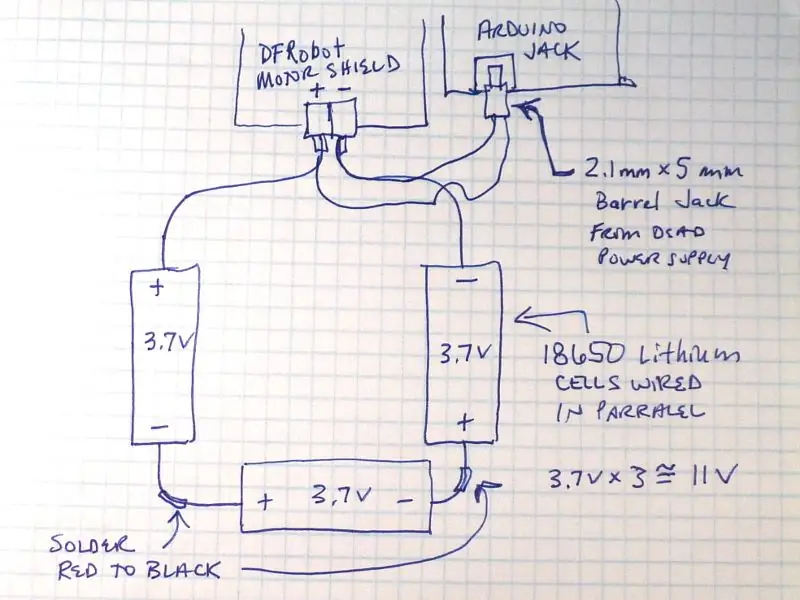
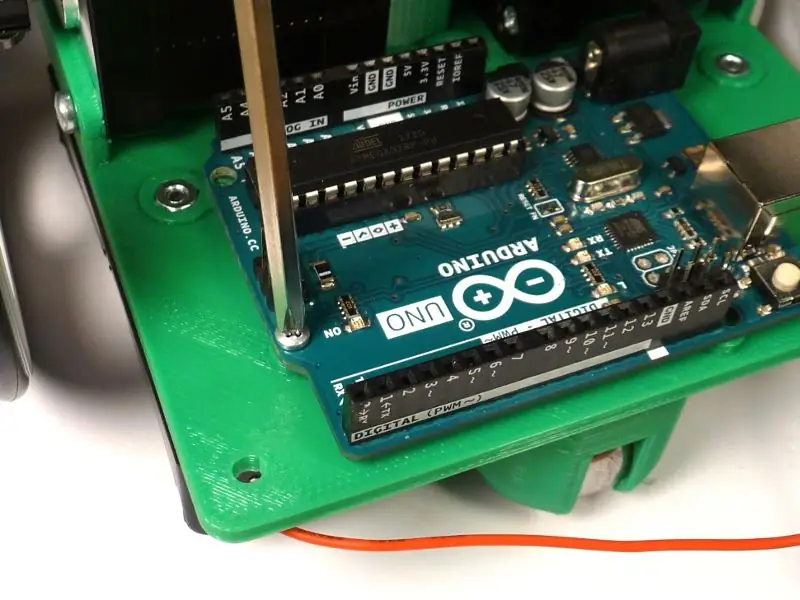


Lassen Sie uns die Leistung aus dem Weg räumen, damit wir die Stepper testen können. Wir brauchen:
- Das Stepper-Shield benötigt zwischen 8 und 35V, um die Stepper zu betreiben.
- Die Stepper sind für 3,4 V ausgelegt, werden aber typischerweise mit 12 V betrieben.
- Der Bluno (Arduino) hat eine empfohlene Eingangsspannung von 7 - 12V oder kann direkt über 5V USB mit Strom versorgt werden.
Die Lithium-Batteriezellen haben eine Nennspannung von 3,7V. Wenn wir drei in Reihe schalten, erhalten wir 3 x 3,7 V = 11,1 V und ungefähr 3 x 3000 mAh = 9000 mAh. Der Bluno zieht wahrscheinlich nur 20 mA, daher kommt der Großteil des Stroms von den Steppern, die je nach Last bis zu einem Ampere oder mehr ziehen können. Das sollte uns Stunden Laufzeit geben.
Zum Testen können Sie 12 V geregelt an das Schild und 5 V USB an den Arduino liefern. Es kann einfacher sein, die Batterien einfach so anzuschließen, dass sie beide gleichzeitig mit Strom versorgen.
- Löten Sie die Batteriehalter gemäß Zeichnung parallel.
- Montieren Sie das Arduino mit den # 2 gewindeformenden Schrauben.
- Platzieren Sie das Motorschild auf dem Arduino
-
Isolieren Sie die geretteten 2,1 mm x 5 mm Klinkenkabel ab und verdrillen Sie sie zusammen mit den Batteriekabeln:
Weißer Streifen ist positiv, mit rotem Batteriekabel verdrehen
- Stecken Sie das rote Kabel in den VCC und das schwarze Kabel in GND am Motorschild.
Schritt 7: Treten des Steppers
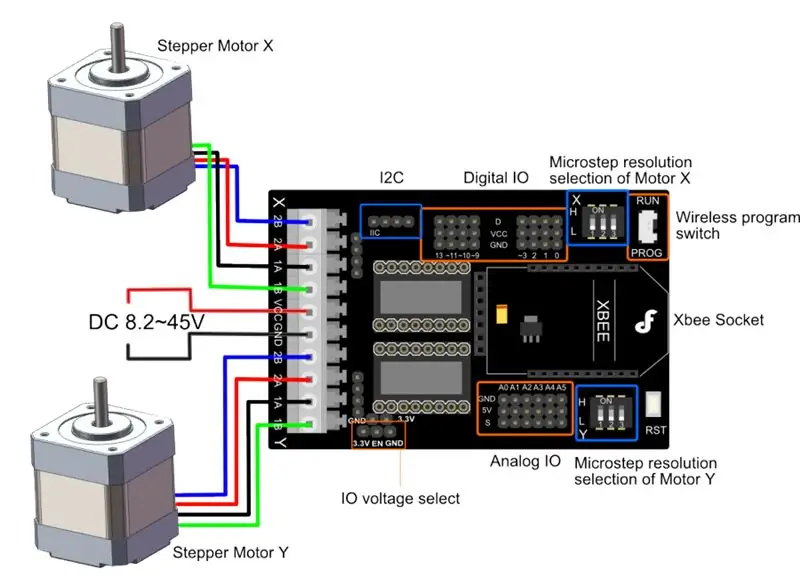
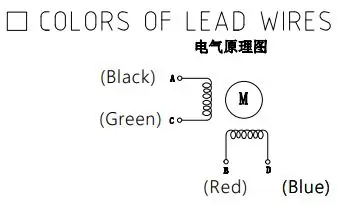


Ich hatte ein bisschen Mühe, genug Informationen zusammenzufügen, um dies zum Laufen zu bringen, also wird dies hoffentlich anderen helfen. Das erforderliche Schlüsseldokument finden Sie unter
Verbinden Sie die Stepperdrähte und das Netzteil mit Ihrem Shield:
- 2B Blau
- 2A Rot
- 1A Schwarz
- 1B Grenn
Die mitgelieferte Beispielskizze hat für mich funktioniert, ist aber nicht zu lehrreich. Wir müssen Geschwindigkeit und Rotation steuern sowie die Schrittmotoren freigeben, wenn sie nicht verwendet werden, um Strom zu sparen.
Ich habe ein modifiziertes Beispiel von https://bildr.org/2011/06/easydriver/ gefunden, das Hilfsfunktionen hat. Es treibt nur einen Stepper gleichzeitig an, aber es gibt Ihnen die Gewissheit, dass wir auf dem richtigen Weg sind. Wir werden später etwas komplexeren Code schreiben.
Schritt 8: Servo
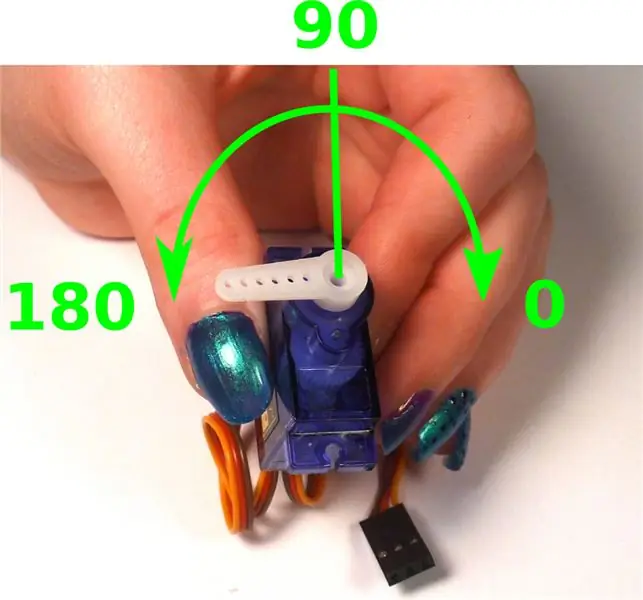


Das Servo wird verwendet, um den Stift zum Zeichnen anzuheben und abzusenken.
- Setzen Sie den Arm auf die Nabe und drehen Sie den Stepper vorsichtig gegen den Uhrzeigersinn, indem Sie darauf nach unten schauen, bis er den Anschlag erreicht.
- Nehmen Sie den Arm ab und positionieren Sie ihn nach links (dies ist die untere Position).
- Setzen Sie die kleine gewindefurchende Schraube ein und ziehen Sie sie fest.
- Das Servo mit dem Nabenende nach oben in die Halterung einsetzen und mit zwei größeren gewindefurchenden Schrauben befestigen.
Schritt 9: Kalibrierung


Aufgrund von Variationen in Montage und Ausrichtung muss der Roboter kalibriert werden, damit er genaue Abstände und Winkel bewegen kann.
- Messen Sie den Raddurchmesser von den Außenkanten des Gummi-O-Rings.
- Messen Sie den Radstand von der Mitte der O-Ringe an der Unterseite des Roboters (wo er den Boden berührt).
- Laden Sie die beigefügte Kalibrierungsskizze herunter
- Geben Sie Ihre gemessenen Parameter ein.
- Laden Sie die Skizze hoch..
Bereiten Sie den Stift vor:
- Entfernen Sie die Kappe und schieben Sie den Stiftkragen von der Spitzenseite her.
- Setzen Sie den Stift mit dem Servoarm gerade nach oben in den Halter ein.
- Stellen Sie sicher, dass der Stift in dieser Position das Papier nicht berührt.
- Wenn sich der Stift im Schaft festsetzt, verwenden Sie eine Feile, um Unebenheiten zu entfernen und den Bohrungsdurchmesser zu vergrößern.
Zeichne ein Quadrat:
- Schieben Sie den Netzschalter auf "On".
- Warten Sie einige Sekunden, bis der Bootloader startet.
- Nachdem der Roboter sein erstes Quadrat fertiggestellt hat, entfernen Sie den Stift und schalten Sie den Roboter aus.
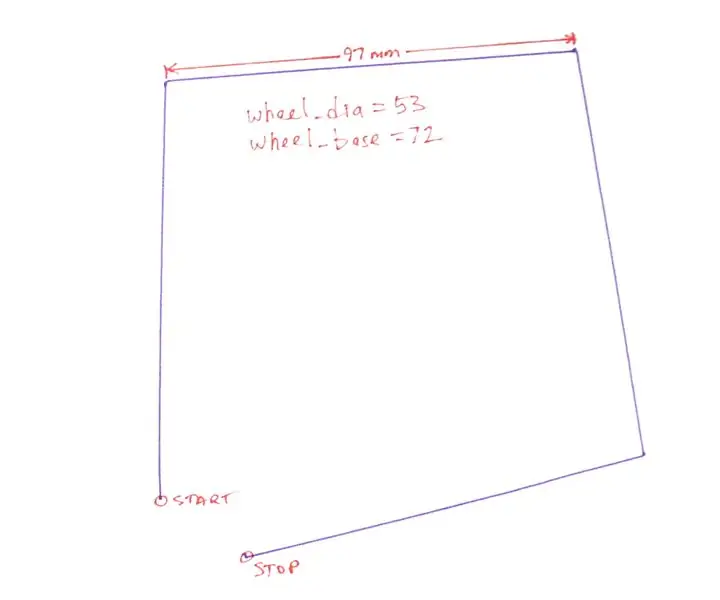

Passen Sie zuerst den Parameter wheel_dia an. Messen Sie die Seitenlänge des Quadrats. Es sollte 100 mm betragen:
- Wenn der gemessene Abstand zu groß ist, erhöhen Sie wheel_dia.
- Wenn der gemessene Abstand zu kurz ist, verringern Sie wheel_dia.
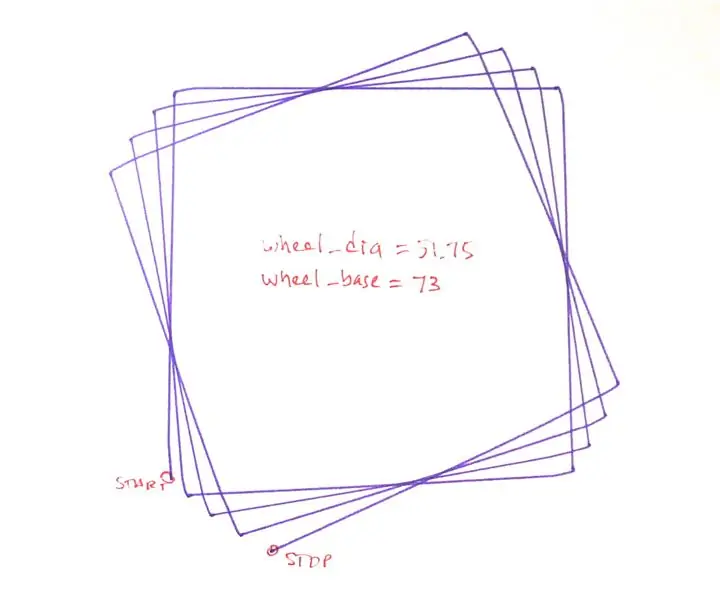
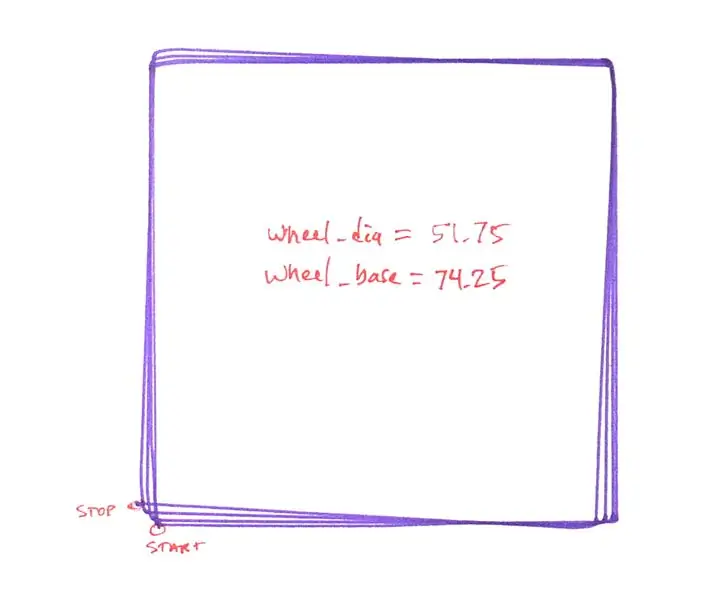
Nachdem Sie die Distanzkalibrierung durchgeführt haben, passen Sie den Parameter wheel_base an, der den Kurvenwinkel beeinflusst. Legen Sie den Roboter auf ein neues Blatt Papier, schalten Sie ihn ein und lassen Sie ihn alle vier Quadrate zeichnen:
- Wenn sich der Roboter zu stark dreht (das Kästchen dreht sich im Uhrzeigersinn), verringern Sie den Wert von wheel_base.
- Wenn der Roboter nicht scharf genug dreht (das Kästchen dreht sich gegen den Uhrzeigersinn), erhöhen Sie den Wert von wheel_base.
- Aufgrund von Rundungsfehlern im Stepping-Code und Schlupf in den Gängen der billigen Stepper werden Sie es nie perfekt bekommen, also verbringen Sie nicht zu viel Mühe damit.
Schritt 10: Zeichnung

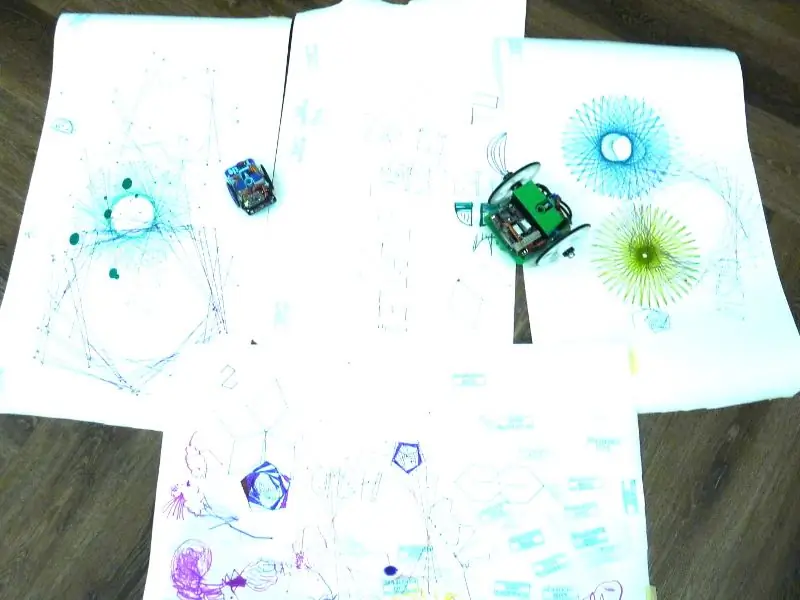

Zeit zum Zeichnen! Laden Sie die beigefügten Skizzen herunter, um Ihnen einen Start zu ermöglichen.
Schritt 11: Was nun? Lehrplan
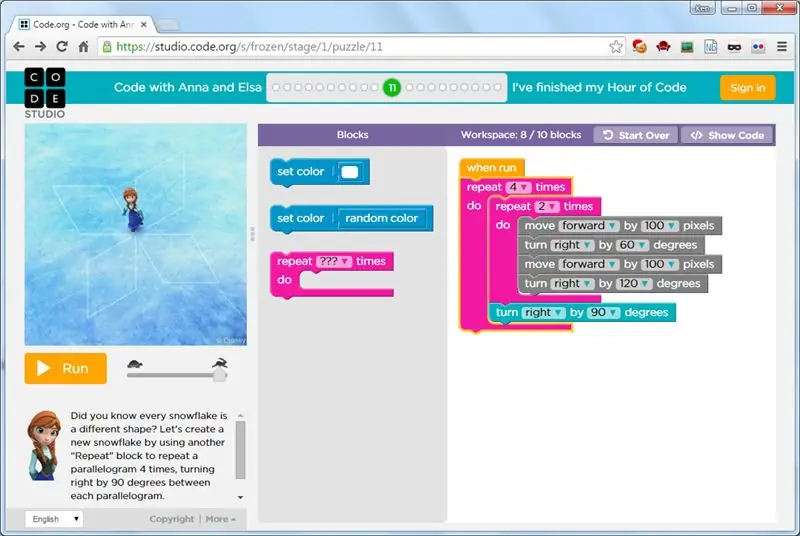
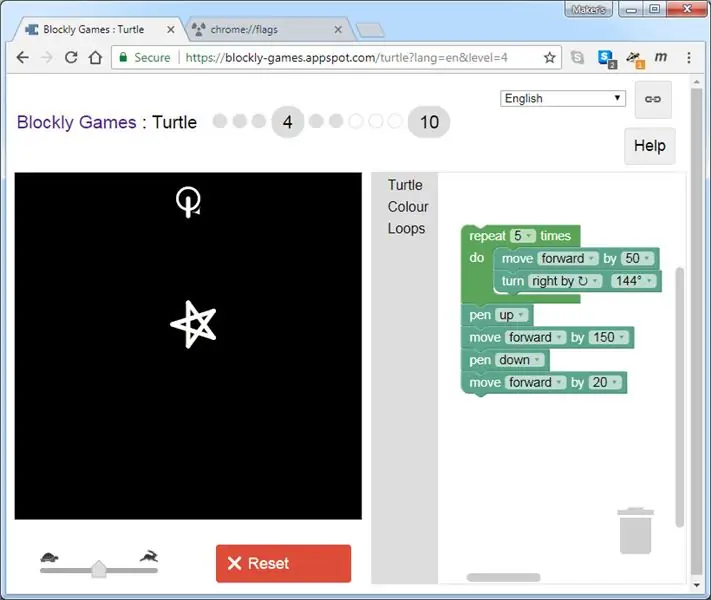
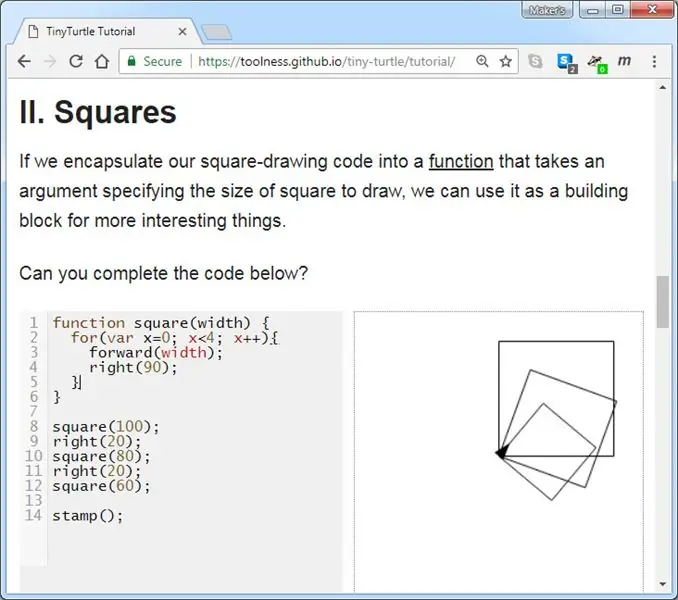
Es funktioniert und zeichnet schöne Quadrate. Jetzt beginnt der Spaß.
Hier sind ein paar Ressourcen zum Erlernen von Schildkrötengrafiken.
- https://blockly-games.appspot.com/ (Blockprogrammierung)
- TinyTurtle-Tutorial (JavaScript)
- Code mit Anna und Elsa aus Hour of Code
Ich habe auch ein Instructable über die Verwendung des Turtle-Roboters dieser Online-Ressourcen mit dem Turtle-Roboter gepostet. Im Allgemeinen kann jeder Turtle-JavaScript-Code in die Kalibrierungsskizze eingefügt und ausgeführt werden. Sie können die Ausgabe zuerst online auf einem Computer testen und dann auf Ihre Schildkröte hochladen, um sie im wirklichen Leben zu zeichnen!
Für Studierende hier ein paar Projektideen:
- Programmiere deinen Roboter so, dass er deinen Namen schreibt!
- Entwerfen und 3D-Drucken Sie ein Namensschild in TinkerCad aus einer Vorlage. Es kann unterhalb Ihres Servomotors angebracht werden.
- Verleihen Sie Ihrem Roboter mit etwas Heißkleber und Bling Persönlichkeit. (Halten Sie einfach die Räder und Augen frei von Hindernissen).
- Entwerfen und testen Sie aus der OSTR_eyes-Skizze einen Algorithmus, um durch einen Raum zu navigieren. Was tun, wenn ein Auge etwas erkennt? Beide Augen? Könnten Sie die random()-Funktion von Arduino integrieren.
- Konstruieren Sie ein Labyrinth auf einem großen Blatt Papier auf dem Boden und programmieren Sie Ihren Roboter, um darin zu navigieren.
- Konstruiere ein Labyrinth mit Wänden und entwerfe einen Algorithmus, um automatisch darin zu navigieren.
- Die Taste zwischen den LEDs wurde noch nicht verwendet und ist mit dem Arduino-Pin "A3" verbunden. Wofür könnte es verwendet werden? Verwenden Sie es, um zu Beginn eine LED ein- und auszuschalten.
- Wenn Sie den Abschnitt "Untersuchung" des Schritts "Firmware (FW): Testen und Blinken" nicht durchgeführt haben, gehen Sie zurück und probieren Sie es aus.
Schritt 12: Aber warten Sie, es gibt mehr

Wenn Sie aufgepasst haben, haben Sie bemerkt, dass der Lauf quadratisch ist. Durch einen seltsamen kosmischen Zufall hat Pastellkreide die gleiche Breite wie der Durchmesser der Crayola-Marker. Alles, was wir brauchen, ist eine Möglichkeit, genügend Druck auf die Kreide auszuüben, und wir sind ein Bürgersteigkünstler.
Du wirst brauchen:
- 3D-gedruckter Lauf und Ram (https://www.thingiverse.com/thing:2976527)
-
Kreide, entweder die pastellfarbene quadratische Künstlerkreide oder kleine runde Kreide (nicht das fette Bürgersteigzeug).
https://a.co/6B3SzS5
3/4" Unterlegscheiben für das Gewicht
Schritte:
- Drucken Sie die beiden angehängten Dateien aus.
- Entfernen Sie das Servo und den Servohalter.
- Bringen Sie den Vierkantvorschubzylinder an.
- Schärfen Sie die Kreide auf einen nahen Punkt.
- Kreide in das Fass geben.
- Setzen Sie den Kolben in das Fass.
- Legen Sie das Scheibengewicht auf die Ram.
Empfohlen:
Blu Media Robot (Update): 7 Schritte

Blu Media Robot (Update): blu ist ein Roboter, der mit Makeblock-Motherboard und Himbeere für die Elektronik arbeitet anderer Teil, um sie auf t zu drucken
Einen OAWR (Obstacle Avoiding Walking Robot) erstellen – wikiHow

Wie man einen OAWR (Obstacle Avoiding Walking Robot) macht: Dieses Instructable zeigt, wie man einen kleinen Laufroboter macht, der Hindernisse vermeidet (ähnlich wie viele handelsübliche Optionen). Aber was ist der Spaß beim Kauf eines Spielzeugs, wenn Sie stattdessen mit einem Motor, einer Plastikplatte und einem Haufen Schrauben und Pro beginnen können
